升级win11后显示内存不足怎么办
- 时间:2023年10月29日 11:26:48 来源:魔法猪系统重装大师官网 人气:12306
最近有很多小伙伴在使用电脑的时候出现了电脑虚拟内存不足的提示,这应该怎么解决呢?其实这应该是大家设置的虚拟内存太少所导致的,大家只需要重新设置更大的虚拟内存即可,下面小编就以win11系统为例来教大家如何操作,大家赶紧来一起看看吧。
工具/原料:
系统版本:win11
品牌型号:神舟战神G9-CU7PK
方法/步骤:
方法一:安装win11内存不够的解决方法
1.首先我们在桌面上找到并点击打开此电脑图标。
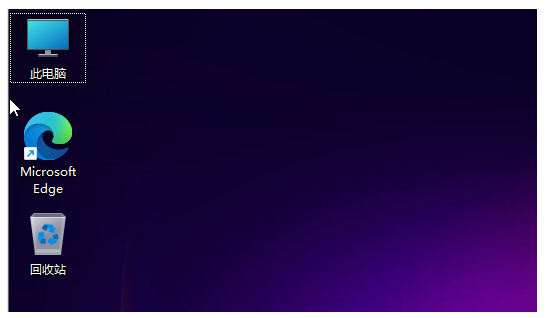
2.接着在打开的页面中,鼠标右键点击C盘,选择属性选项。
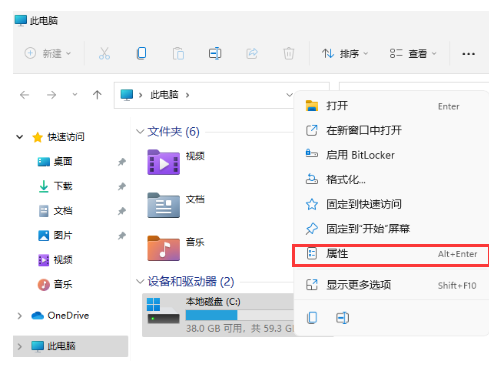
3.在打开的属性页面中,鼠标点击选择磁盘清洗选项。
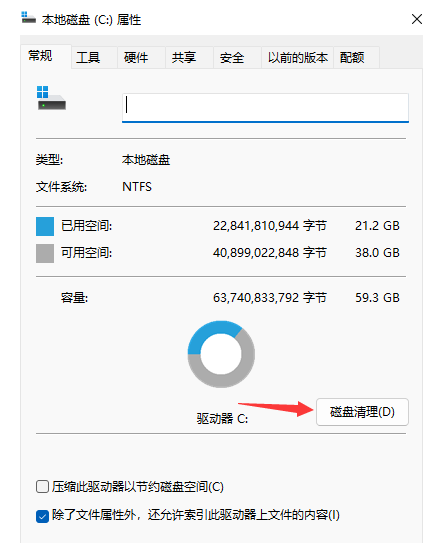
4.然后需要检查不必要的文件,鼠标点击下面的确定选项。
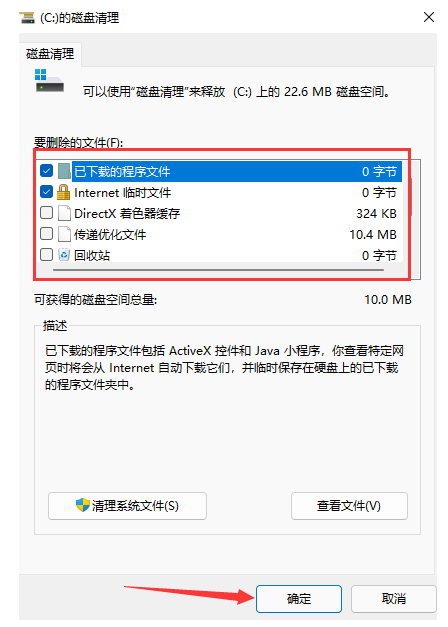
5.最后,在弹出提示窗口界面中选择删除文件。
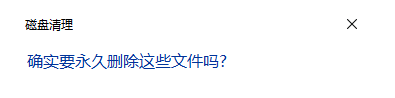
方法二:电脑虚拟内存不足怎么解决
1.进入电脑系统桌面,右键此电脑点击属性。
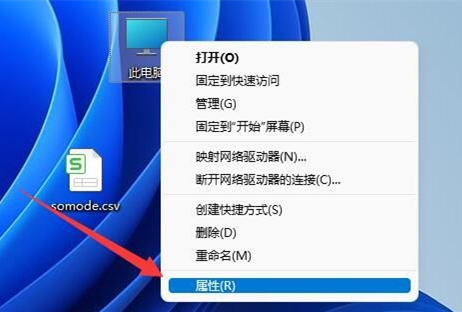
2.弹出新页面后,点击高级系统设置。
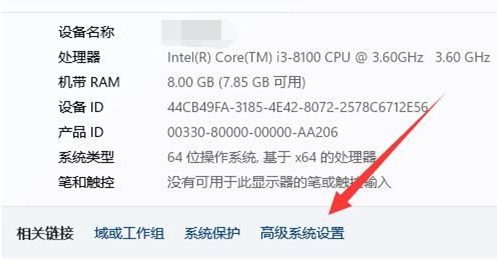
3.在系统属性页面中,点击性能-设置。
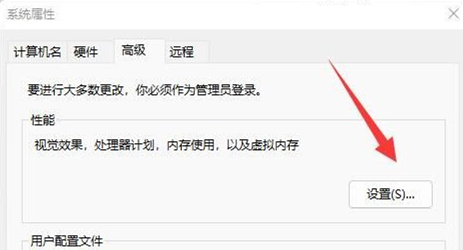
4.然后,继续点击虚拟内存-更改。
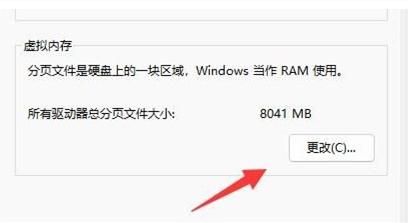
5.确保C盘没有设置虚拟内存,再点击选中其他分区,勾选自定义大小。
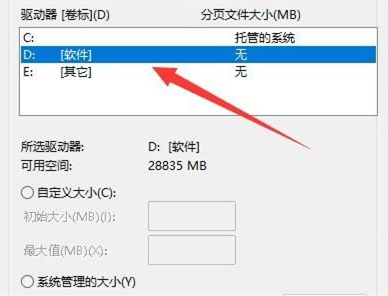
6.最后,修改电脑虚拟内存即可。
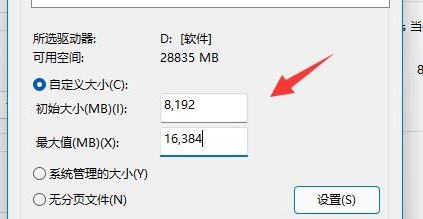
注意事项:我们在删除文件的时候要注意看好是否为重要文件,以防误删,无法找回。
总结:以上就是系统升级之后内存不足的解决方法,有需要的小伙伴赶紧跟着一起操作吧。
升级win11,内存不足,虚拟内存
上一篇:Win11微信字体调大,让聊天更清晰
下一篇:升级Win11的危害:了解风险与挑战









